Jak odzyskać dostęp do dysku twardego, naprawić błąd uniemożliwiający otwarcie dysku twardego

W tym artykule pokażemy Ci, jak odzyskać dostęp do dysku twardego w przypadku awarii. Sprawdźmy!
Program domyślny to program, którego system Windows automatycznie używa po otwarciu określonego typu pliku. Na przykład po otwarciu pliku PDF jest on automatycznie otwierany w programie Acrobat PDF Reader. Jeśli otworzysz plik muzyczny, który automatycznie otwiera się w muzyce groove lub odtwarzaczu Windows Media itp. Ale nie martw się, możesz łatwo zmienić domyślny program dla określonego typu pliku w systemie Windows 10 lub, jeśli chcesz, możesz zresetować typ pliku powiązanie z programami domyślnymi.
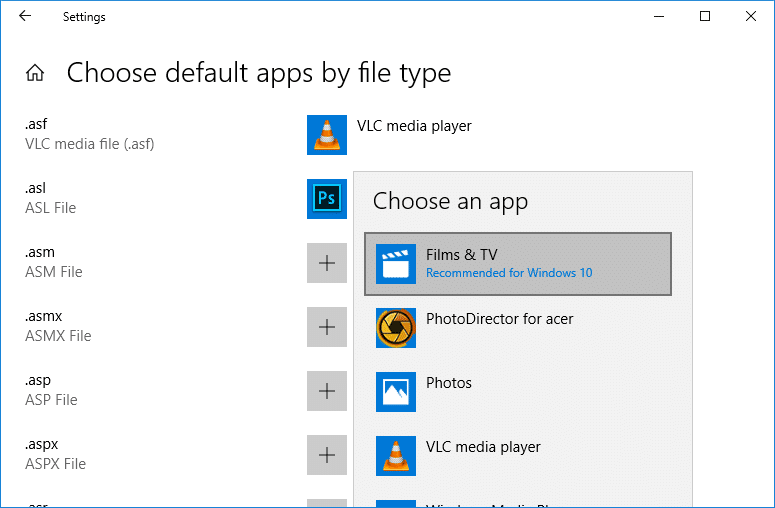
Gdy usuniesz domyślną aplikację dla danego typu pliku, nie możesz pozostawić jej pustej, ponieważ musisz wybrać nową aplikację. Domyślna aplikacja musi być zainstalowana na komputerze PC i jest tylko jeden wyjątek: nie można używać internetowych usług poczty e-mail, takich jak yahoo mail lub Gmail, jako domyślnego programu do obsługi poczty e-mail. W każdym razie, nie tracąc czasu, zobaczmy, jak zmienić domyślne programy w systemie Windows 10 za pomocą poniższego samouczka.
Zawartość
Upewnij się, że utworzyłeś punkt przywracania na wypadek, gdyby coś poszło nie tak.
1. Naciśnij Klawisz Windows + I, aby otworzyć Ustawienia, a następnie kliknij Aplikacje.

2. Z menu po lewej stronie wybierz Aplikacje domyślne.
3. Teraz w kategorii aplikacji kliknij aplikację , dla której chcesz zmienić domyślny program.
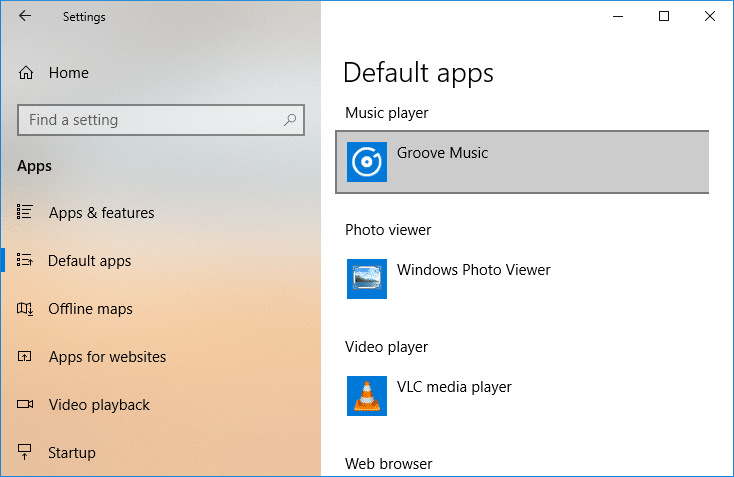
4. Na przykład, kliknij „ Groove Music ” w Odtwarzaczu muzyki, a następnie wybierz domyślną aplikację dla programu.
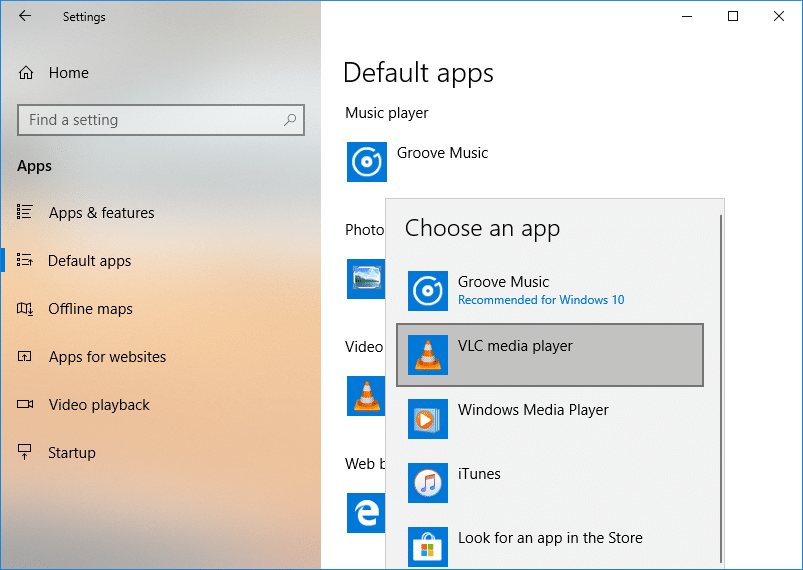
5. Zamknij wszystko i uruchom ponownie komputer.
Oto jak zmienić domyślne programy w systemie Windows 10, ale jeśli nie możesz tego zrobić, nie martw się, postępuj zgodnie z następną metodą.
1. Naciśnij Klawisz Windows + I, aby otworzyć Ustawienia, a następnie kliknij Aplikacje.
2. Z menu po lewej stronie wybierz Aplikacje domyślne.
3. Teraz w obszarze „ Resetuj do zalecanych ustawień domyślnych firmy Microsoft ” kliknij Resetuj.
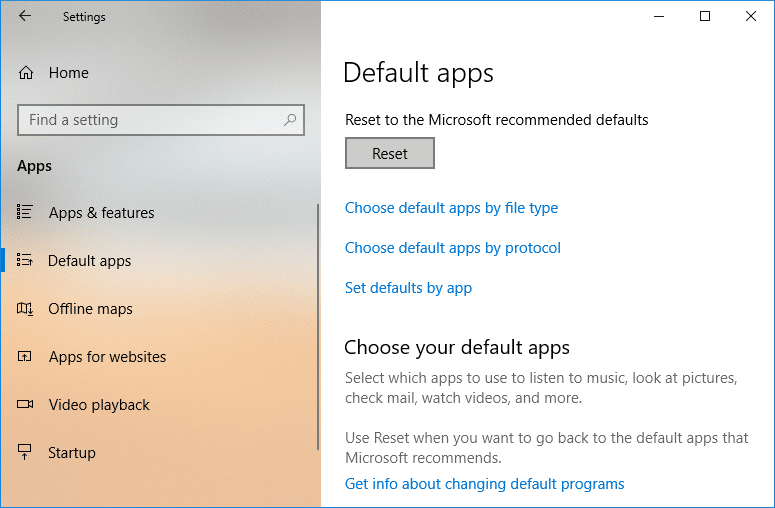
4. Po zakończeniu procesu zobaczysz znacznik wyboru obok opcji Resetuj.
1. Kliknij prawym przyciskiem myszy dowolny plik, a następnie wybierz Otwórz za pomocą, a następnie wybierz dowolną aplikację, za pomocą której chcesz otworzyć plik.
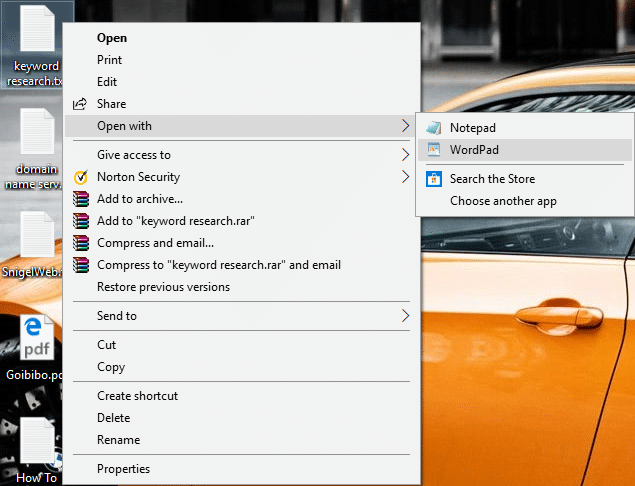
Uwaga: otworzy to plik tylko raz w określonym programie.
2. Jeśli nie widzisz swojego programu na liście, kliknij „ Otwórz za pomocą ”, a następnie wybierz „ Wybierz inną aplikację ”.

3. Teraz kliknij „ Więcej aplikacji ”, a następnie „ Wyszukaj inną aplikację na tym komputerze ”.
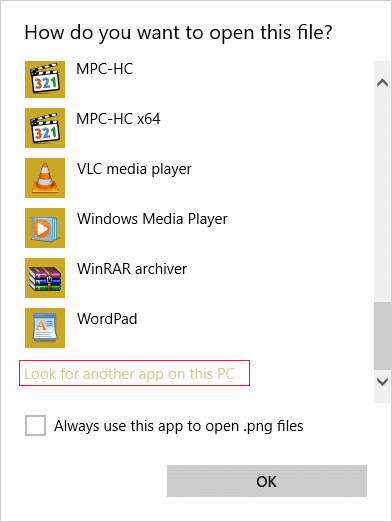
4 . Przejdź do lokalizacji aplikacji, za pomocą której chcesz otworzyć plik, i wybierz plik wykonywalny aplikacji, a następnie kliknij Otwórz.
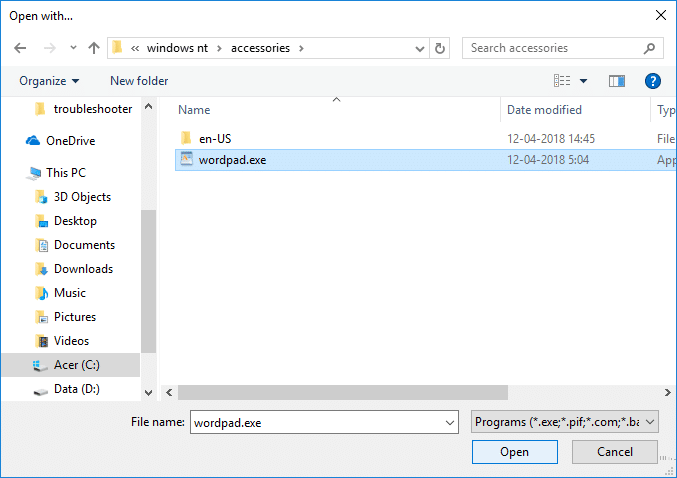
5. Jeśli chcesz otworzyć swoją aplikację za pomocą tego programu, kliknij plik prawym przyciskiem myszy i wybierz Otwórz za pomocą > Wybierz inną aplikację.
6. Następnie zaznacz opcję „ Zawsze używaj tej aplikacji do otwierania plików .*** ”, a następnie wybierz program w sekcji „Inne opcje”.
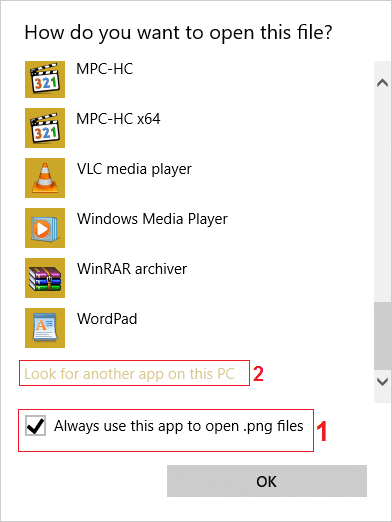
7. Jeśli nie widzisz swojego konkretnego programu na liście, zaznacz opcję „ Zawsze używaj tej aplikacji do otwierania plików .*** ” i przejdź do tej aplikacji , wykonując kroki 3 i 4.
8. Uruchom ponownie komputer, aby zapisać zmiany, i to jest Jak zmienić domyślne programy w systemie Windows 10, ale jeśli nadal tkwisz, postępuj zgodnie z następną metodą.
1. Naciśnij Klawisz Windows + I, aby otworzyć Ustawienia, a następnie kliknij Aplikacje.
2. Z menu po lewej stronie wybierz Aplikacje domyślne.
3. Teraz pod przyciskiem Resetuj kliknij link „ Wybierz domyślne aplikacje według typu pliku ”.
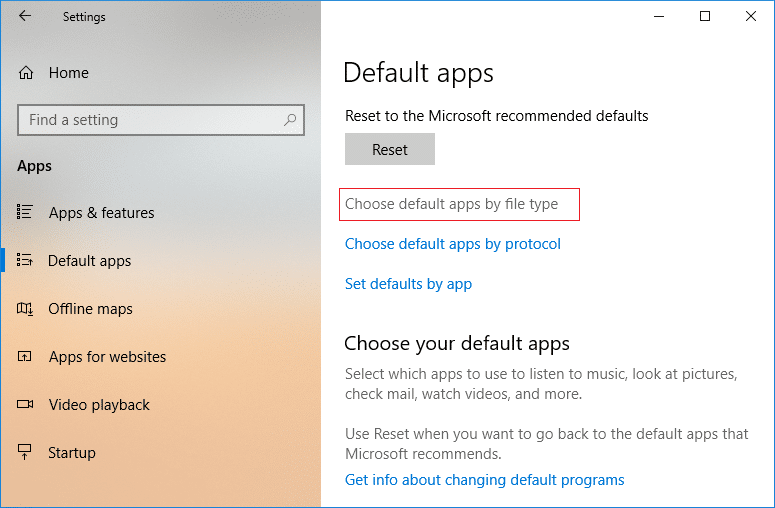
4. Następnie w sekcji Domyślna aplikacja kliknij program obok typu pliku i wybierz inną aplikację, za pomocą której chcesz domyślnie otwierać określony typ pliku.
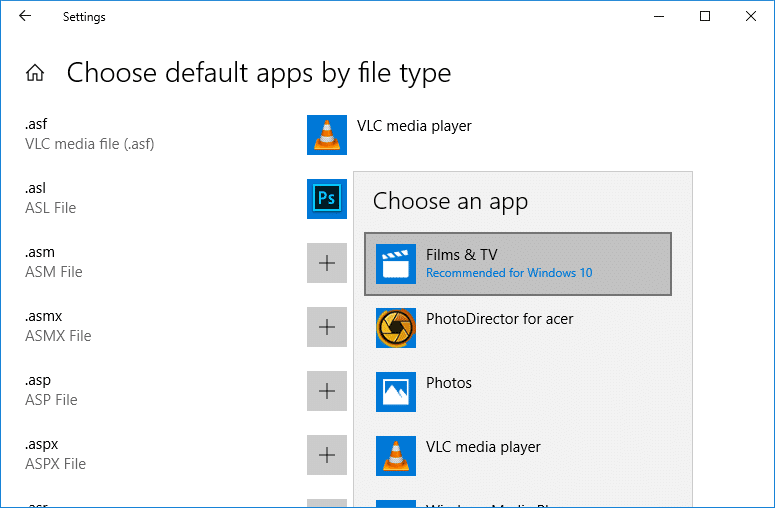
5. Uruchom ponownie komputer, aby zapisać zmiany.
1. Naciśnij Klawisz Windows + I, aby otworzyć Ustawienia, a następnie kliknij Aplikacje.
2. Z menu po lewej stronie wybierz Aplikacje domyślne.
3. Teraz pod przyciskiem Reset kliknij link „ Wybierz domyślne aplikacje według protokołu pliku ”.
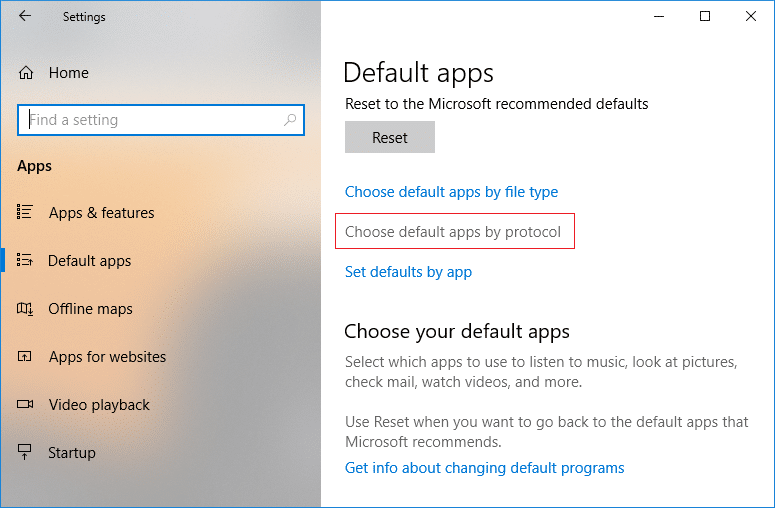
4. Kliknij na bieżącą domyślną aplikację (np. Mail) niż po prawej stronie protokołu (np. MAILTO) , wybierz aplikację zawsze, aby domyślnie otwierać protokół.
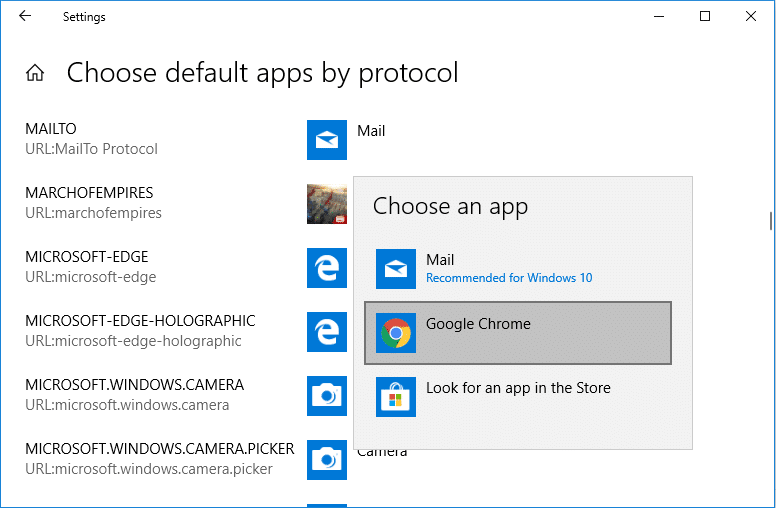
5. Uruchom ponownie komputer, aby zapisać zmiany.
1. Naciśnij Klawisz Windows + I, aby otworzyć Ustawienia, a następnie kliknij Aplikacje.
2. Z menu po lewej stronie wybierz Aplikacje domyślne.
3. Teraz pod przyciskiem Resetuj kliknij łącze „ Ustaw domyślne według aplikacji ”.
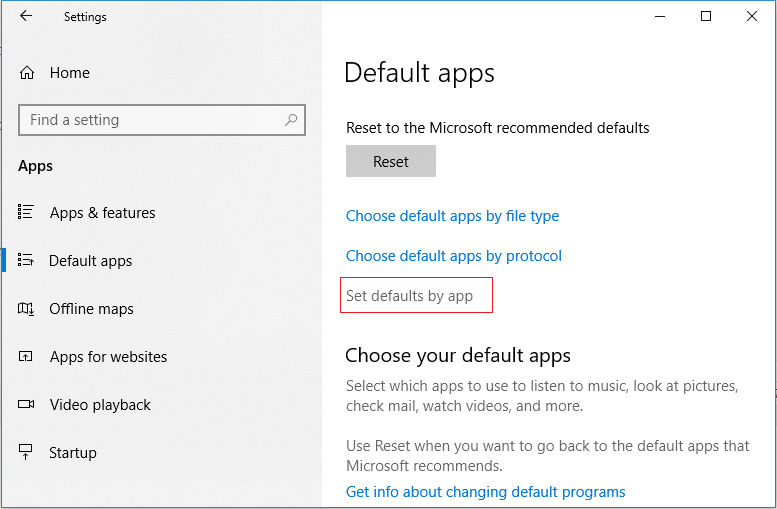
4. Następnie z listy kliknij aplikację (np. Filmy i TV), dla której chcesz ustawić domyślną, a następnie kliknij Zarządzaj.
5. Kliknij bieżącą aplikację domyślną (np. Filmy i TV) niż po prawej stronie typu pliku (np. .avi), wybierz aplikację, aby zawsze otwierać typ pliku domyślnie.
Zalecana:
To wszystko i pomyślnie nauczyłeś się, jak zmienić domyślne programy w systemie Windows 10, ale jeśli nadal masz jakieś pytania dotyczące tego samouczka, możesz je zadać w sekcji komentarza.
W tym artykule pokażemy Ci, jak odzyskać dostęp do dysku twardego w przypadku awarii. Sprawdźmy!
Na pierwszy rzut oka AirPodsy wyglądają jak każde inne prawdziwie bezprzewodowe słuchawki douszne. Ale wszystko się zmieniło, gdy odkryto kilka mało znanych funkcji.
Firma Apple wprowadziła system iOS 26 — dużą aktualizację z zupełnie nową obudową ze szkła matowego, inteligentniejszym interfejsem i udoskonaleniami znanych aplikacji.
Studenci potrzebują konkretnego typu laptopa do nauki. Powinien być nie tylko wystarczająco wydajny, aby dobrze sprawdzać się na wybranym kierunku, ale także kompaktowy i lekki, aby można go było nosić przy sobie przez cały dzień.
Dodanie drukarki do systemu Windows 10 jest proste, choć proces ten w przypadku urządzeń przewodowych będzie się różnić od procesu w przypadku urządzeń bezprzewodowych.
Jak wiadomo, pamięć RAM to bardzo ważny element sprzętowy komputera, który przetwarza dane i jest czynnikiem decydującym o szybkości laptopa lub komputera stacjonarnego. W poniższym artykule WebTech360 przedstawi Ci kilka sposobów sprawdzania błędów pamięci RAM za pomocą oprogramowania w systemie Windows.
Telewizory Smart TV naprawdę podbiły świat. Dzięki tak wielu świetnym funkcjom i możliwościom połączenia z Internetem technologia zmieniła sposób, w jaki oglądamy telewizję.
Lodówki to powszechnie stosowane urządzenia gospodarstwa domowego. Lodówki zazwyczaj mają dwie komory: komora chłodna jest pojemna i posiada światło, które włącza się automatycznie po każdym otwarciu lodówki, natomiast komora zamrażarki jest wąska i nie posiada światła.
Na działanie sieci Wi-Fi wpływa wiele czynników poza routerami, przepustowością i zakłóceniami. Istnieje jednak kilka sprytnych sposobów na usprawnienie działania sieci.
Jeśli chcesz powrócić do stabilnej wersji iOS 16 na swoim telefonie, poniżej znajdziesz podstawowy przewodnik, jak odinstalować iOS 17 i obniżyć wersję iOS 17 do 16.
Jogurt jest wspaniałym produktem spożywczym. Czy warto jeść jogurt codziennie? Jak zmieni się Twoje ciało, gdy będziesz jeść jogurt codziennie? Przekonajmy się razem!
W tym artykule omówiono najbardziej odżywcze rodzaje ryżu i dowiesz się, jak zmaksymalizować korzyści zdrowotne, jakie daje wybrany przez Ciebie rodzaj ryżu.
Ustalenie harmonogramu snu i rutyny związanej z kładzeniem się spać, zmiana budzika i dostosowanie diety to niektóre z działań, które mogą pomóc Ci lepiej spać i budzić się rano o odpowiedniej porze.
Proszę o wynajem! Landlord Sim to mobilna gra symulacyjna dostępna na systemy iOS i Android. Wcielisz się w rolę właściciela kompleksu apartamentowego i wynajmiesz mieszkania, a Twoim celem jest odnowienie wnętrz apartamentów i przygotowanie ich na przyjęcie najemców.
Zdobądź kod do gry Bathroom Tower Defense Roblox i wymień go na atrakcyjne nagrody. Pomogą ci ulepszyć lub odblokować wieże zadające większe obrażenia.













